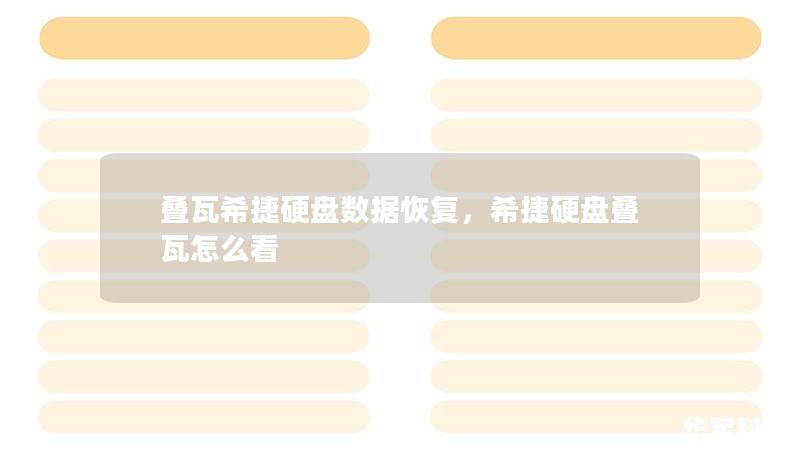在现代计算机硬件中,M.2固态硬盘(SSD)凭借其高速读写性能和小巧的体积,已经成为许多用户的首选。有时候,M.2硬盘会突然无法被电脑识别,让人感到焦虑和无助。特别是当你正在处理重要工作或者游戏中时,这种情况无疑让人非常崩溃。为什么M.2硬盘会突然不识别?又该如何有效解决呢?
一、M.2硬盘不识别的常见原因
要解决M.2硬盘不识别的问题,首先需要了解导致该问题的常见原因。通过了解原因,你可以更加有针对性地排查问题,进而找到合适的解决方案。
1.硬件兼容性问题
很多用户在安装M.2硬盘时没有注意到主板是否支持该硬盘的协议和规格。M.2接口支持多种协议,包括NVMe(Non-VolatileMemoryExpress)和SATA协议。如果你购买的是NVMe的M.2硬盘,但主板仅支持SATA协议,系统自然无法识别硬盘。某些老旧主板可能不支持更先进的M.2硬盘协议,即便是接口兼容,也可能无法识别硬盘。
2.硬盘安装不当
M.2硬盘的安装位置较为紧凑,尤其是在笔记本电脑或某些小型台式机中,稍有不慎便可能导致硬盘插入不到位。如果M.2硬盘没有正确安装或者固定螺丝松动,也会导致电脑无法识别硬盘。许多用户安装时没有用力推紧硬盘,导致接口接触不良,从而引发识别问题。
3.驱动程序缺失或损坏
即便硬件兼容且安装正确,系统仍然需要相应的驱动程序来识别M.2硬盘。如果你的操作系统没有自动安装相应的驱动程序,或者因为系统更新导致驱动程序损坏、丢失,也可能导致M.2硬盘无法识别。特别是在新装系统或升级到最新的操作系统时,往往容易出现驱动程序兼容性问题。
4.BIOS设置问题
有时候,M.2硬盘无法识别是因为主板BIOS设置不当。某些主板默认情况下没有开启M.2接口,或者未设置为支持NVMe协议。这时,硬盘虽然物理上连接成功,但无法被系统检测到。部分BIOS版本存在BUG,可能需要升级以解决硬盘识别的问题。
5.硬盘故障或损坏
尽管M.2固态硬盘的耐用性相较传统机械硬盘更强,但它们并非无懈可击。过度使用、过高的温度或电力供应不稳定等因素都有可能导致硬盘损坏。当硬盘的主控芯片、闪存芯片或其他关键部件出现问题时,硬盘可能会完全失去功能,系统无法检测到硬盘。
二、快速排查与解决方案
了解了M.2硬盘不识别的几大原因,接下来便是解决问题的关键步骤。针对不同的原因,以下提供一些简单有效的排查与修复方法。
1.检查主板与硬盘的兼容性
在购买M.2硬盘之前,首先应确认你的主板支持该硬盘的协议和规格。你可以查阅主板的说明书或官方网站,查看其支持的M.2协议(NVMe/SATA)和规格。如果发现硬盘与主板不兼容,建议更换兼容的硬盘或主板。
2.重新安装M.2硬盘
确保在安装M.2硬盘时,硬盘已正确插入主板插槽,并用螺丝牢固固定。你可以尝试拔下硬盘并重新安装一次,确保接口完全插入。检查硬盘插槽周围是否有灰尘或异物,及时清理干净以避免接触不良。
3.更新或重新安装驱动程序
通过设备管理器(DeviceManager)查看是否有未识别的硬件设备,通常这种设备会带有黄色叹号图标。如果有,尝试通过系统更新或到硬盘和主板制造商的官网上下载并安装最新的驱动程序。特别是在升级操作系统后,应及时检查并更新驱动程序,以确保硬件兼容性。
4.调整BIOS设置
进入主板BIOS设置,确认M.2接口已启用,并且协议设置正确。如果你不熟悉如何操作,可以参考主板说明书,找到相关的M.2硬盘设置选项。定期检查主板厂商是否发布了最新的BIOS更新,有时更新BIOS版本能够解决M.2硬盘无法识别的问题。
5.硬盘健康状态检测
使用专业的硬盘检测工具(如CrystalDiskInfo)检查M.2硬盘的健康状态。如果硬盘已出现明显的故障或坏块,建议尽早备份数据,并考虑更换硬盘。
三、专业修复方法与进阶解决方案
如果经过了上述的基本排查和修复,M.2硬盘仍然无法被系统识别,可能需要采用更加专业的修复方法。以下是一些进阶解决方案,帮助你更深层次地解决问题。
1.使用专业数据恢复软件
在硬盘不能被系统识别的情况下,数据的安全性往往是用户最关心的。如果M.2硬盘出现了损坏或故障,可以尝试使用专业的数据恢复软件,如EaseUSDataRecovery、DiskGenius等。这些软件能够扫描硬盘,即使硬盘在系统中不被显示,它们仍然可以通过底层数据读取,帮助你恢复丢失的重要文件。
不过,需要注意的是,如果硬盘物理损坏严重,这类软件也无法完全保证数据的恢复成功率。此时,建议停止对硬盘进行任何操作,避免数据进一步损坏。
2.联系专业数据恢复服务
如果你尝试了软件恢复无果,且硬盘内存有十分重要的数据,那么寻找专业的数据恢复服务将是一个明智的选择。专业数据恢复公司拥有先进的硬盘修复设备,能够处理硬盘的复杂物理问题,比如芯片焊接、主控芯片更换等。尽管这类服务的费用较高,但对于关键信息的恢复非常有保障。
3.通过不同系统进行检测
有时,操作系统本身的兼容性问题也会导致M.2硬盘无法识别。你可以尝试在不同的操作系统中检测硬盘,比如在Windows、Linux或macOS中。特别是Linux系统,由于其兼容性较强,往往能够识别Windows无法检测到的硬盘。通过这种方式,可以帮助你判断硬盘是否出现了系统级的问题。
4.检查电源与温度问题
M.2硬盘在高负载工作时,可能会因为散热不足而导致温度过高,进而出现掉盘或不识别的情况。为了解决这个问题,你可以为硬盘加装散热片,或者改善机箱内的散热环境。如果你的电脑经常出现电源波动或突然断电,也可能导致M.2硬盘受损。因此,保持稳定的电源供给和良好的散热环境对硬盘的正常运行非常重要。
5.更换硬盘接口或主板插槽
有些情况下,主板的M.2插槽可能会因为物理磨损或其他原因无法正常工作。你可以尝试将M.2硬盘安装到其他M.2接口(如果主板有多个接口),或者通过转接卡将M.2硬盘安装到PCIe插槽。如果问题仍然存在,可能需要考虑更换主板或其他硬件。
四、如何预防M.2硬盘不识别问题
为了避免将来再次遇到M.2硬盘不识别的问题,日常维护和合理使用硬盘非常关键。以下是一些实用的预防措施:
1.定期备份数据
定期备份数据是避免数据丢失的最佳方法。无论硬盘是新旧、品牌好坏,发生硬盘故障的可能性始终存在。通过备份重要数据,即使硬盘出现问题,也能有效避免数据的永久丢失。
2.控制硬盘的工作温度
为M.2硬盘加装散热片,并确保机箱内有良好的散热通风环境,能够有效延长硬盘的使用寿命。高温是导致硬盘寿命缩短和性能下降的主要原因之一,良好的温控对硬盘的稳定运行至关重要。

3.避免频繁插拔硬盘
虽然M.2硬盘安装相对简单,但频繁的插拔操作可能导致硬盘接口或主板插槽的磨损。尽量减少不必要的硬盘插拔,确保硬件的物理连接稳定。
M.2硬盘的突然不识别问题虽然常见,但并非无法解决。通过本文提供的排查步骤和修复建议,你可以快速找到问题的根源,并采取相应的解决措施。如果问题依然复杂难解,建议寻求专业的硬盘修复和数据恢复服务,确保数据的安全性。